
时间:2020-08-24 18:14:57 来源:www.win10xitong.com 作者:win10
有部分网友告诉小编win10图标不能正常显示的情况他不知道怎么办,因为这个问题还是比较少见的,所以很多网友都不知道该如何解决,如果你很着急,身边又暂时找不到人可以处理win10图标不能正常显示的问题,处理这个难题的方法如下:1、随便打开一个文件夹;2、点击“查看”菜单,然后勾选“隐藏的项目”即可很快速的解决了。下面的内容就是今天小编带来的win10图标不能正常显示的完全操作要领。
错误原因:
在 Windows 10 系统中,为了加速图标的显示,当第一次对图标进行显示时,系统会对文件或程序的图标进行缓存。
之后,当我们再次显示该图标时,系统会直接从缓存中读取数据,从而大大加快显示速度。
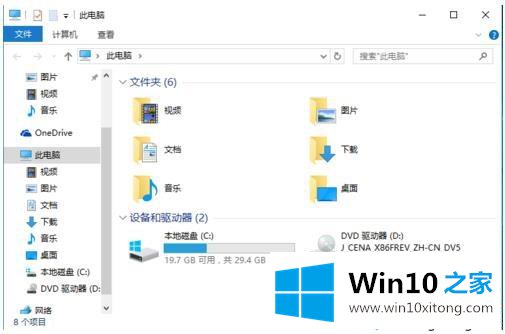
也正因为如此,当缓存文件出现问题时,就会引发系统图标显示不正常。既然找到了原因,解决办法也很简单,我们只需要将有问题的图标缓存文件删除掉,让系统重新建立图标缓存即可。

操作方法:
首先,由于图标缓存文件是隐藏文件,我们需要在资源管理器中将设置改为“显示所有文件”。操作方法:
1、随便打开一个文件夹;
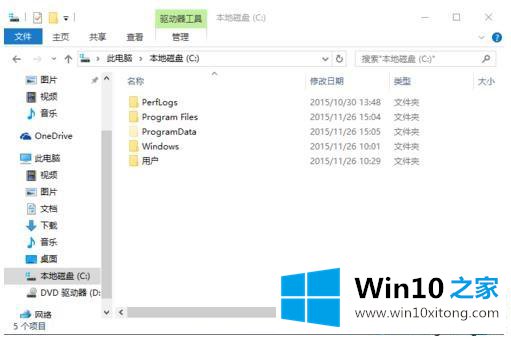
2、点击“查看”菜单,然后勾选“隐藏的项目”;
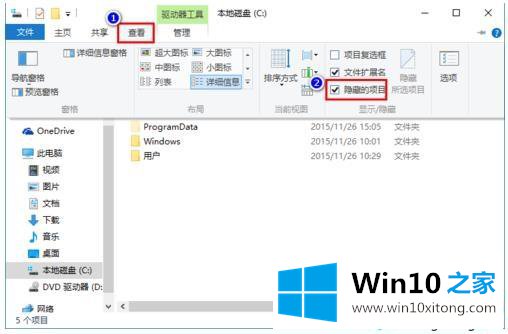
3、同时按下快捷键 Win+R,在打开的运行窗口中输入%localappdata%,回车;
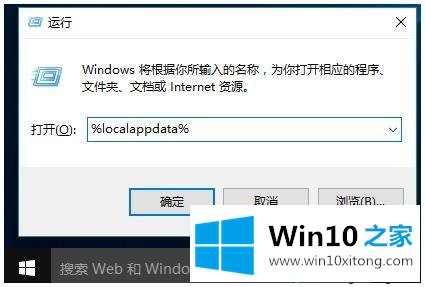
4、在打开的文件夹中,找到 Iconcache.db,将其删除;
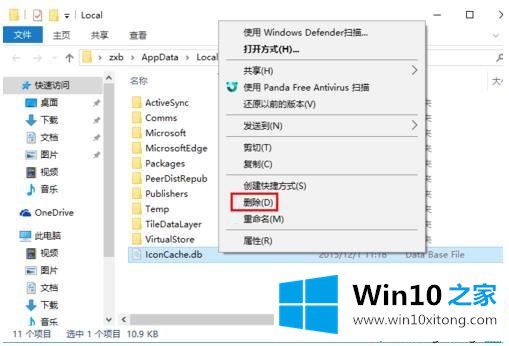
5、在任务栏上右击鼠标,在弹出的菜单中点击“任务管理器”;
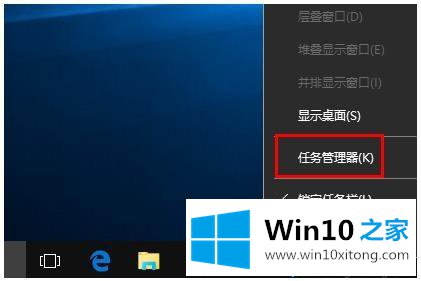
6、在任务管理器中找到“Windows资源管理器”,右击鼠标,选择“重新启动”即可重建图标缓存。
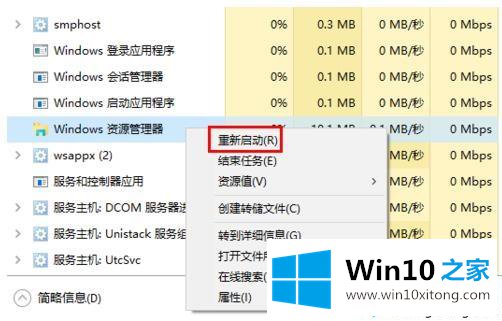
参考教程设置之后,轻松解决win10图标不能正常显示的问题,这样桌面图标也就恢复正常了。
上面的文章非常详细的讲了win10图标不能正常显示的完全操作要领,要是你对这个问题还有疑问,欢迎给本站留言,我们将继续协助你处理这个问题。